Pornire rapidă
Acest ghid oferă o prezentare generală a interfeței CCTV Design Tool și a controalelor esențiale pentru a vă ajuta să începeți rapid. Aflați despre barele de instrumente principale, barele laterale, scurtăturile de la tastatură și tiparele de interacțiune de bază care vă vor ajuta să lucrați eficient.
Video de pornire rapidă
Urmăriți acest scurt videoclip pentru a vedea cum să creați primul dvs. proiect:
Notă: Acest video de pornire rapidă demonstrează crearea primului proiect într-un format concis.
Structura interfeței
Interfața CCTV Design Tool constă din trei zone principale: bara de instrumente din stânga, bara de instrumente centrală din partea de jos și bara laterală din dreapta. Zona principală a planșei din centru este locul unde proiectați sistemele de joasă tensiune.
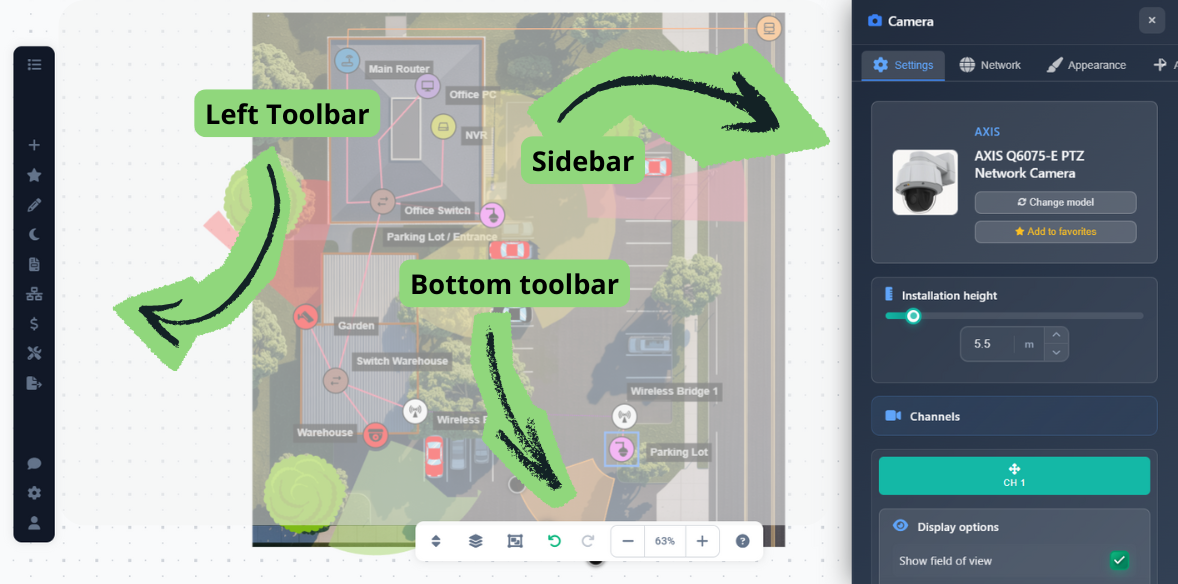
Toate barele de instrumente și barele laterale sunt vizibile în mod implicit când lansați aplicația, astfel încât puteți începe să lucrați imediat.
Bara de instrumente stângă
Bara de instrumente din stânga oferă acces la toate funcțiile principale ale aplicației:
- Project Menu – Creați proiecte noi, deschideți pe cele existente, salvați munca, înlocuiți imaginile de fundal și modificați scala
- Insert Menu – Adăugați camere și alte dispozitive în proiectul dvs.
- Favorites – Acces rapid la dispozitivele și configurațiile dvs. preferate
- Draw Menu – Desenați pereți, obstacole, imagini, text, etichete, dreptunghiuri, măsurători și legende
- Night Mode – Comutați modul de previzualizare nocturnă
- Report Creation – Accesați creatorul de documente și generarea simplă de rapoarte
- Network Plan – Deschideți instrumentul de planificare a rețelei
- Pricing – Accesați funcțiile de prețuire și ofertare
- Tools Menu – Accesați Connection Manager, HDD calculator și instrumente pentru modificări în lot
- Export Menu – Export to PDF/JPG sau partajați linkuri ale proiectului
- Support – Accesați tichetele de suport și ajutor
- Settings – Deschideți App Settings pentru a personaliza preferințele aplicației
- User Menu – Accesați setările contului și logout
Bara de instrumente de jos
Bara de instrumente centrală inferioară oferă controale de navigare și editare:
- Floors Button – Comutați între diferite etaje în proiecte cu mai multe niveluri
- Layers Button – Gestionați și comutați vizibilitatea diferitelor straturi
- Selection Mode – Comutați modul de selecție multiplă (se activează și cu tasta Shift)
- Undo/Redo – Anulați sau refaceți ultimele acțiuni
- Zoom Controls – Apropiați, depărtați sau faceți clic pe procentajul scalei pentru a centra vizualizarea
Folosiți controalele de zoom din bara de jos sau rotița mouse-ului pentru a naviga în proiecte mari.
Bara laterală dreaptă
Bara laterală din dreapta apare când selectați anumite tipuri de obiecte (camere, dispozitive, pereți etc.) și oferă opțiuni pentru a modifica proprietățile, setările și aspectul obiectului selectat. Aici configurați setările detaliate pentru obiectele selectate.
Selectarea și manipularea obiectelor
Înțelegerea modului de selectare și manipulare a obiectelor este esențială pentru un flux de lucru eficient.
Selectarea unui singur obiect
- Faceți clic pe obiect – Selectează obiectul, permițându-vă să îl mutați prin glisare
- Trageți obiectul selectat – Mută obiectul într-o nouă poziție
- Redimensionare/Rotire – Unele obiecte (cum ar fi dreptunghiurile și legendele) pot fi redimensionate sau rotite când sunt selectate
- Clic dreapta pe obiect – Deschide un meniu contextual cu funcții suplimentare pentru obiectul selectat
Selecție multiplă
Puteți selecta mai multe obiecte în două moduri:
- Shift key – Țineți apăsată tasta Shift pentru a activa modul de selecție multiplă (pictograma modului de selecție din bara din mijloc se va ilumina). În acest mod, puteți glisa pentru a selecta mai multe elemente și le puteți manipula împreună
- Control key – Țineți apăsată tasta Control și faceți clic pentru a adăuga sau elimina obiecte individuale din selecție fără a intra în modul de selecție multiplă
Folosiți selecția multiplă când trebuie să mutați sau să modificați mai multe obiecte simultan.
Comenzi rapide de la tastatură
Comenzile rapide de la tastatură accelerează semnificativ fluxul de lucru. Iată scurtăturile esențiale:
- Ctrl+C – Copiați obiectele selectate
- Ctrl+X – Decupați obiectele selectate
- Ctrl+V – Lipiți obiectele copiate sau decupate
- W key – Activează modul de desenare a pereților
- Esc key – Iese din modul curent (de exemplu, modul de desenare a pereților sau modul de conectare)
Apăsați Esc pentru a ieși rapid din orice mod de desenare sau conectare.
Sfaturi
- Folosiți comenzile rapide de la tastatură pentru a vă accelera semnificativ fluxul de lucru
- Țineți apăsat Shift pentru selecție multiplă rapidă atunci când trebuie să mutați sau să modificați mai multe obiecte simultan
- Folosiți Control+click pentru a adăuga selectiv obiecte la selecție fără a intra în modul de selecție multiplă
- Faceți clic dreapta pe obiecte pentru a accesa rapid acțiuni specifice contextului
- Apăsați Esc pentru a ieși rapid din orice mod de desenare sau conectare
- Folosiți controalele de zoom din bara de jos sau rotița mouse-ului pentru a naviga în proiecte mari
- Personalizați setările aplicației pentru a se potrivi preferințelor dvs. de lucru
